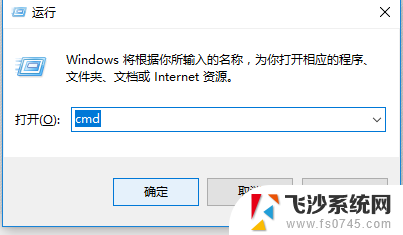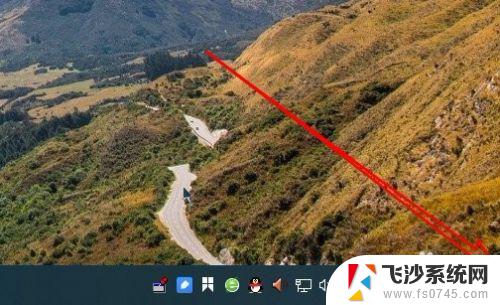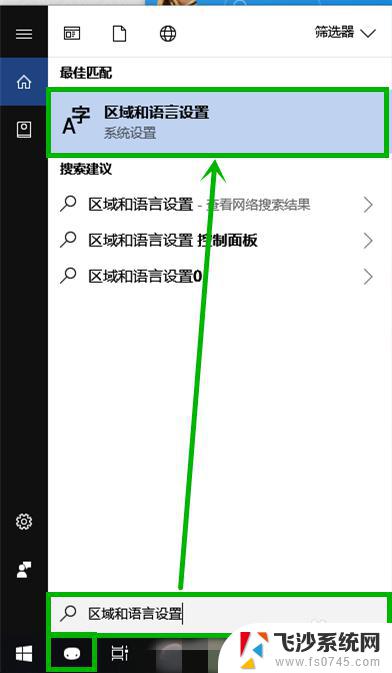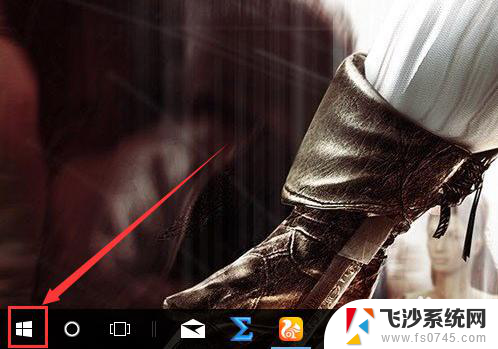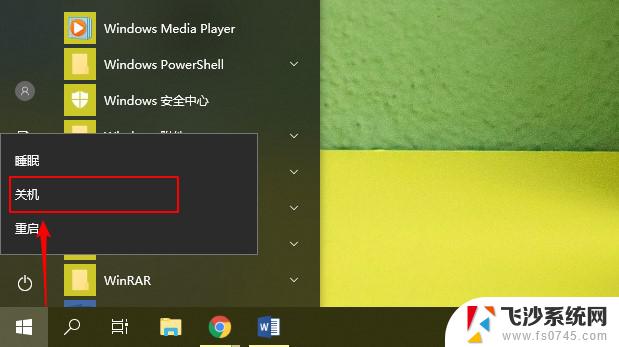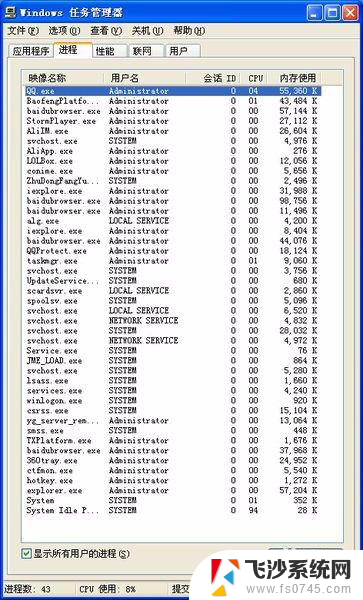windows桌面卡住了 win10桌面卡住怎么处理
windows桌面卡住了,在日常使用电脑的过程中,我们可能会遇到Windows桌面卡住的情况,尤其是在使用Windows 10操作系统时,当桌面卡住时,我们无法正常进行任何操作,这不仅会影响工作效率,还会让人感到焦虑和困扰。当我们遇到桌面卡住的情况时,应该如何处理呢?接下来我们将探讨一些解决方法,帮助您应对Windows 10桌面卡住的困扰。无论是通过简单的操作还是深入的系统调整,我们都将为您提供一些实用的建议,让您的Windows桌面恢复正常运行。
操作方法:
1.方法一:重启Windows资源管理器,首先看一下键盘能不能用。按下win+D显示桌面快捷键尝试解除假死现象

2.如果不行就按下Ctrl+Alt+Del快捷键,弹出窗口中选择任务管理器
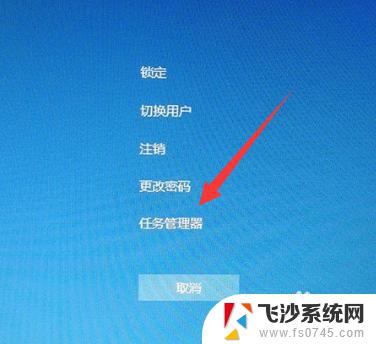
3.找到并选中Windows资源管理器,点击重新启动
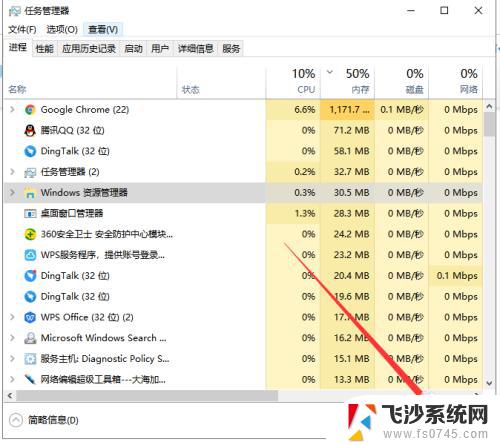
4.方法二:关闭硬盘休眠模式,win+i快捷键打开设置窗口,选择系统
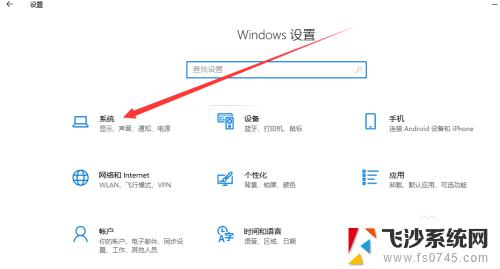
5.选择电源和睡眠,右侧点击睡眠模式下拉箭头。

6.将其改为从不即可。
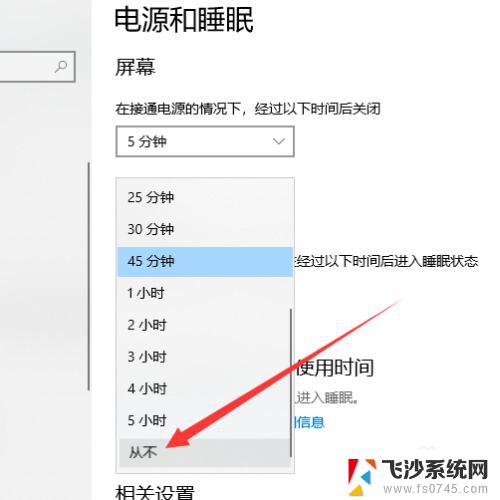
7.方法三:命令解决win10桌面假死(将不同的系统文件还原成官方系统源文件),win+R快捷键打开运行窗口。输入cmd,回车
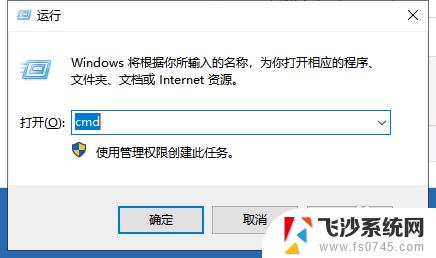
8.打开管理员命令窗口,输入Dism /Online /Cleanup-Image /ScanHealth命令,回车。可以将其复制过去。
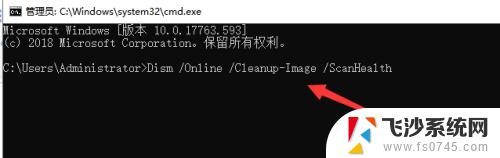
9.上个命令结束后输入Dism /Online /Cleanup-Image /CheckHealth。
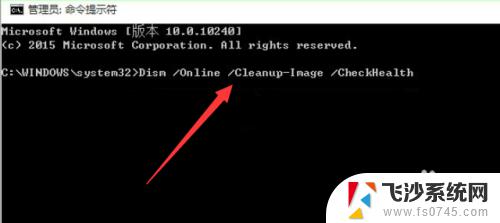
10.然后输入DISM /Online /Cleanup-image /RestoreHealth。此命名完成后重启电脑。
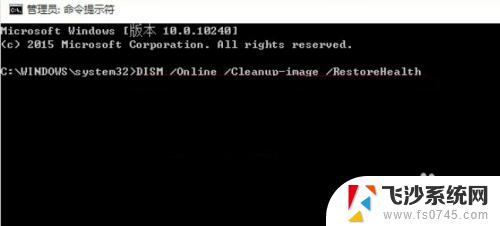
11.进入系统后再输入命令:sfc /SCANNOW。以后应该就不会出现win10桌面假死的现象了。
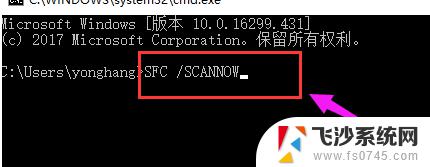
以上就是 Windows 桌面卡住的全部内容,如果您还有不太清楚的地方,可以参考以上步骤进行操作,希望这些步骤能对您有所帮助。